这篇文章给大家分享的是有关win10右键没有压缩文件选项的解决方法的内容。小编觉得挺实用的,因此分享给大家做个参考,一起跟随小编过来看看吧。
win10右键没有压缩文件选项的解决办法:首先在桌面依次点击“开始/WinRar/Winrar”菜单项;然后点击“设置”菜单项,并在打开的设置窗口中点击“集成”选项卡;接着找到并点击“上下文菜单项目”按钮;最后勾选“添加到压缩文件”即可。
在Windows10系统中我们右键点击文件的时候,发现在右键菜单中没有压缩文件的菜单项。
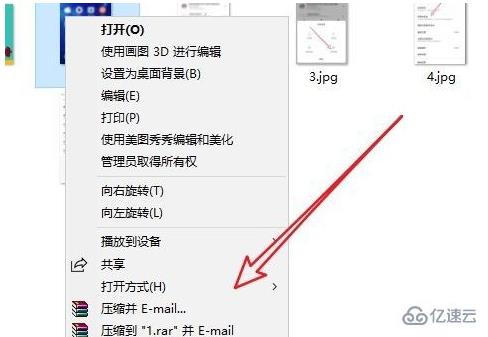
这时我们可以在Windows10桌面依次点击“开始/WinRar/Winrar”菜单项。
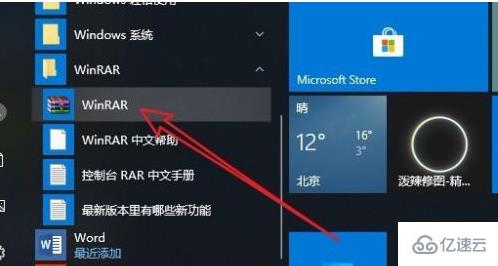
这时就会打开Winrar的软件主界面,点击上面的“选项”菜单项。
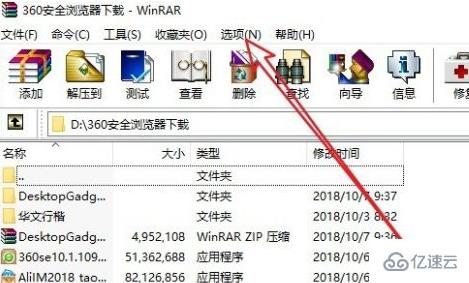
在弹出的选项下拉菜单中, 我们点击“设置”菜单项。
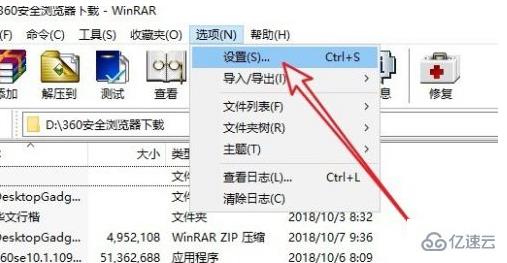
接下来在打开的设置窗口中,我们点击“集成”选项卡。
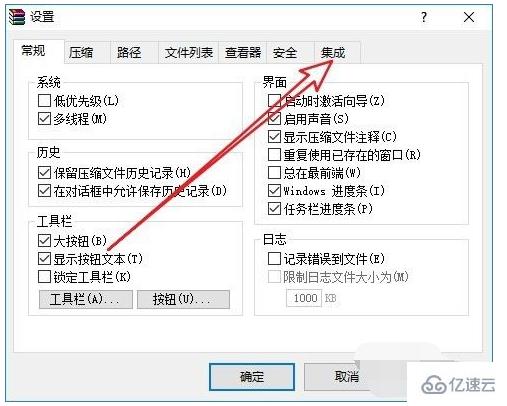
在打开的集成页面中,我们找到并点击“上下文菜单项目”按钮。
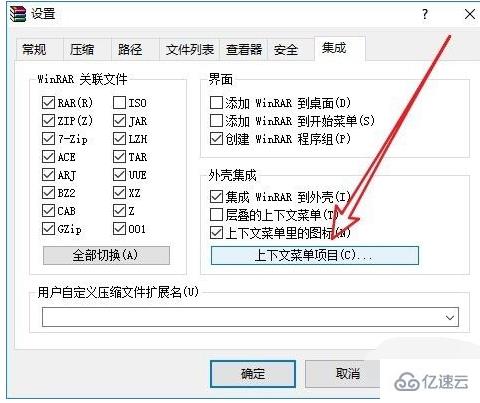
这时就会弹出“选择关联菜单项目”的窗口,在这里我们勾选“添加到压缩文件”前面的复选框
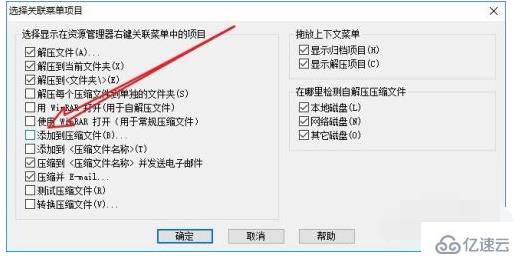
这样我们再用鼠标右键点击文件的时候,发现已有了添加到压缩文件的菜单项了。

感谢各位的阅读!关于“win10右键没有压缩文件选项的解决方法”这篇文章就分享到这里了,希望以上内容可以对大家有一定的帮助,让大家可以学到更多知识,如果觉得文章不错,可以把它分享出去让更多的人看到吧!





